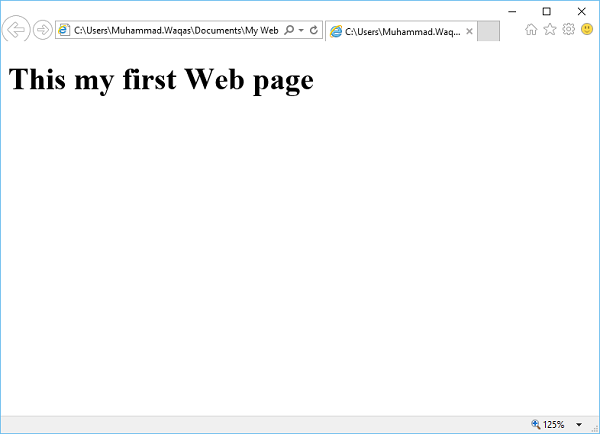Microsoft Expression Web – 新网站
Microsoft Expression Web – 新网站
在上一章中,我们已经安装了 Microsoft Expression Web,现在我们可以开始着手处理它了。在本章中,我们将学习如何从头开始创建一个新网站。
创建网站
要创建一个新网站,让我们打开 Microsoft Expression Web。
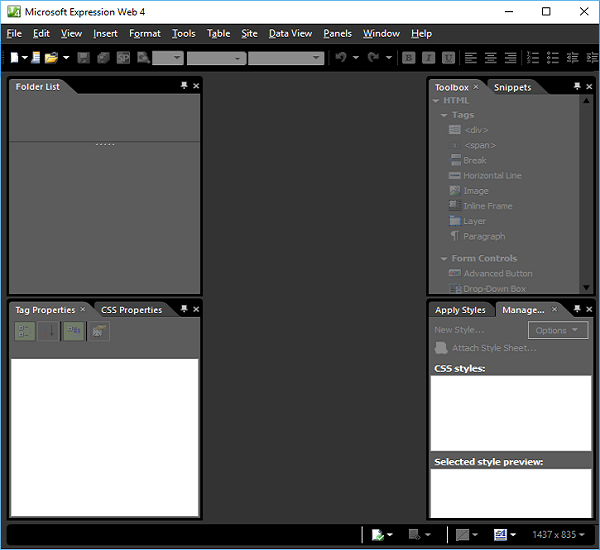
接下来,您需要按照下面给出的步骤进行操作。
步骤 1 – 选择站点 → 新建站点…菜单选项。
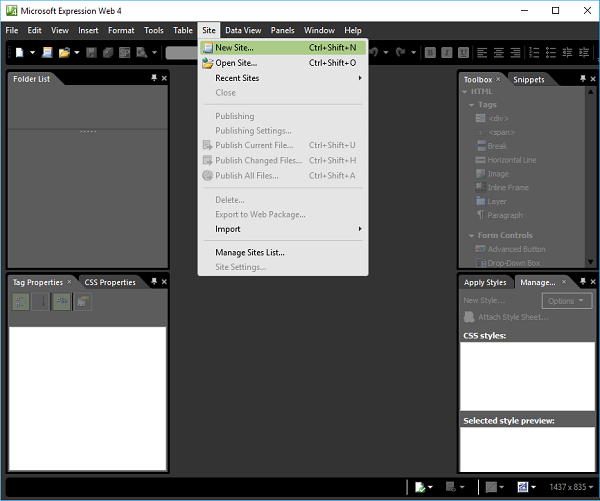
第 2 步– 它将打开以下对话框,您可以从中创建或导入不同类型的网站。
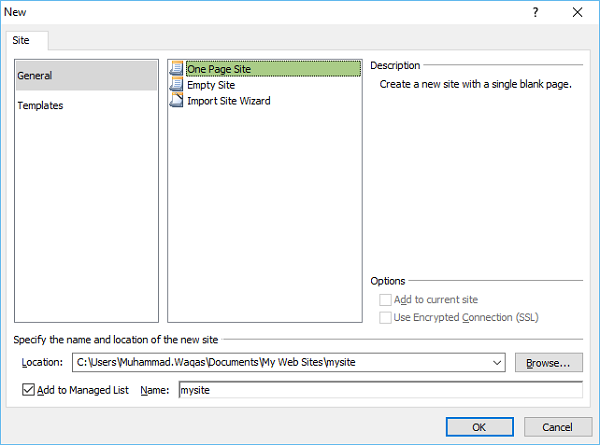
第 3 步– 为简单起见,让我们选择General → One Page Site。
-
指定位置,或者您可以浏览到要创建新网站的位置。
-
在名称字段中输入您的网站名称,然后单击确定。
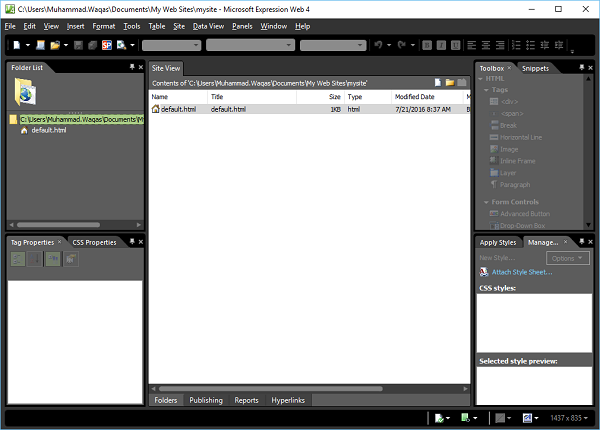
第 4 步– 新网站将创建一个名为default.htm 的页面。让我们通过右键单击该文件并单击“重命名”选项将其重命名为index.html。
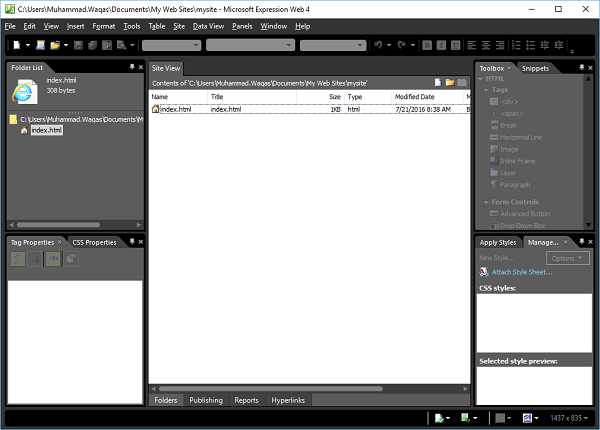
第 5 步– Expression Web 中使用的默认文档类型是 –
<!DOCTYPE html PUBLIC "-//W3C//DTD XHTML 1.0 Transitional//EN" "http://www.w3.org/TR/xhtml1/DTD/xhtml1-transitional.dtd"> <html xmlns = "http://www.w3.org/1999/xhtml">
您只需切换到代码视图即可看到它。
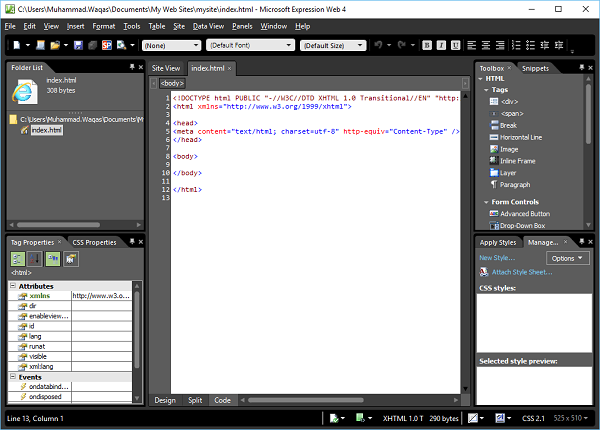
您可以从Tools → Page Editor Options → Authoring更改文档类型。
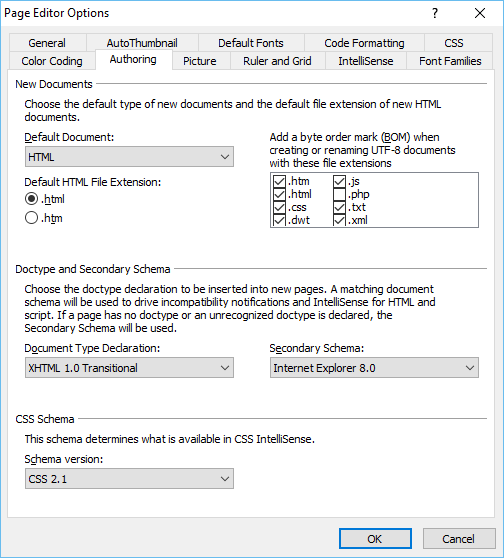
第 6 步– 现在,让我们在body标签中添加<h1>标签和一些文本,如下面的代码所示。
<!DOCTYPE html PUBLIC "-//W3C//DTD XHTML 1.0 Transitional//EN"
"http://www.w3.org/TR/xhtml1/DTD/xhtml1-transitional.dtd">
<html xmlns = "http://www.w3.org/1999/xhtml">
<head>
<meta content = "text/html; charset = utf-8" http-equiv = "Content-Type" />
</head>
<body>
<h1>
This my first Web page
</h1>
</body>
</html>
第 7 步– 要在浏览器中查看我们的网页,让我们转到“文件”菜单并选择“在浏览器中预览”→“任何浏览器”,例如 Internet Explorer。
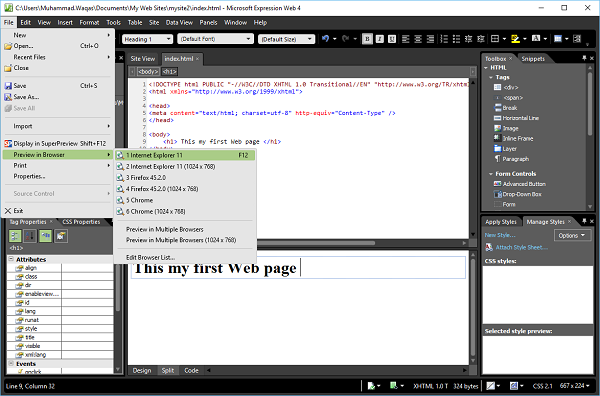
它将在 Internet Explorer 中打开我们的网络。